Как перейти с iOS 15 на iOS 14 без потери данных
Мы часто замечали, что многие пользователи могут захотеть перейти на iOS 14 по разным причинам при обновлении до iOS 15. Например, приложения перестают работать, Wi-Fi перестает работать или плохо работает батарея. Это вызывает у меня много трудностей.
Некоторыми негативными последствиями iOS 15 являются проблемы с камерой, искатель может быть безответственным, могут быть проблемы с подключением к автомобильной игре, файлы могут неожиданно закрываться. Могут быть проблемы с поиском сети, могут быть проблемы с виджетом на главном экране, а сообщение SharePlay может быть недоступно.
Но в этой статье мы поможем вам легко решить все вышеперечисленные проблемы. мы покажем вам как перейти с iOS 15 на iOS 14 успешно. Итак, давайте начнем.
Часть 1: Что мы должны сделать перед понижением?
1. Зарядите свой iPhone.
Перед переходом на более раннюю версию убедитесь, что ваш iPhone полностью заряжен, так как этот процесс может занять некоторое время, и ваш телефон может разрядиться.

2. Проверьте доступное место на вашем iPhone.
Как мы все знаем, для понижения или обновления iOS требуется достаточно места для хранения. Было бы полезно, если бы у вас было достаточно свободного места для загрузки различных функций.
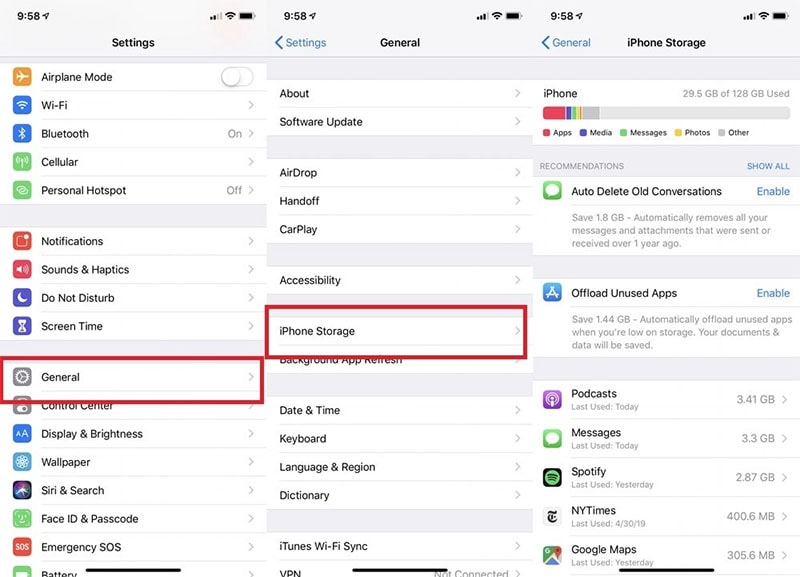
3. Сделайте резервную копию ваших данных.
Важно резервное копирование данных чтобы предотвратить потерю каких-либо важных данных во время процесса, поэтому не забудьте сделать резервную копию данных iPhone или iPad с помощью iTunes или iCloud. Конечно, вы также можете обратиться за помощью к сторонней программе. И если вы устали от поиска лучшего решения для резервного копирования ваших данных, DrFoneTool – резервное копирование телефона (iOS), несомненно, может помочь благодаря его гибкому характеру. Он совместим и предлагает выборочные варианты резервного копирования и восстановления.

Часть 2: Как перейти с iOS 15 на iOS 14?
Вот шаги вместе с преимуществами и недостатками:
1. Понизьте версию iOS 15 с помощью iTunes.
Вы можете легко понизьте свою iOS 15 с iTunes. Поскольку с помощью приложения iTunes вы можете устанавливать загруженные файлы прошивки на свои устройства, эта функция позволяет установить на телефон более старую версию прошивки iOS. Таким образом, вы можете понизить свой телефон до предпочитаемой версии. Если вам интересно, как понизить версию iOS 15 с помощью iTunes, вы найдете всю информацию здесь.
Вот шаги:
Шаг 1: Прежде всего, вам нужно посетить Веб-сайт IPSW для поиска прошивки, наиболее подходящей для вашей модели iOS-устройства. Пожалуйста, выберите версию прошивки, которую вы хотите понизить на своем устройстве. Загрузите его сейчас.
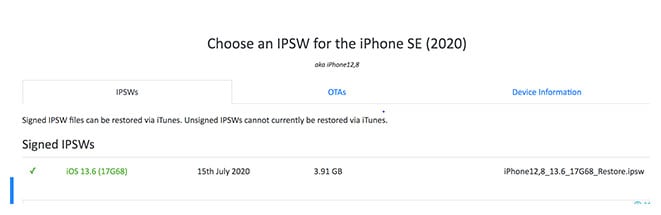
Шаг 2: Теперь на вашем ПК откройте приложение «iTunes». После этого возьмите свое iOS-устройство и с помощью кабеля Lightning соедините его с ПК.
Шаг 3: Теперь в интерфейсе iTunes просто нажмите «Восстановление iPhone‘ и удерживайте кнопку Shift на клавиатуре. Для пользователей Mac вам нужно использовать клавишу Option, чтобы удерживать ее, нажимая кнопку «Восстановить iPhone».

Шаг 4: Наконец, перейдите к месту, где вы загрузили Прошивка IPSW и выберите его. Он готов к установке на ваше устройство. Когда вы увидите, что прошивка установлена, ваше устройство iOS будет понижено.
Но недостатком понижения версии iOS 15 с помощью iTunes является то, что все ваши данные, хранящиеся на вашем устройстве, будут удалены. Кроме того, прошивка, которую вы хотите установить, должна быть подписана Apple. На iPad или iPhone невозможно установить неподписанную прошивку.
Итак, если вам интересно, как понизить версию iOS 15 без iTunes, то вот шаги:
2. Переход с iOS 15 на iOS 14 без iTunes
Шаг 1. Отключите «Найти iPhone»
Для этого вам просто нужно зайти на iPhone ‘Настройки,‘, за которым следует имя в верхней части экрана. Найдите опцию «Найти мой» и выберите «Найти мой iPhone». При появлении запроса введите Apple ID и пароль и отключите функцию «Найти iPhone».
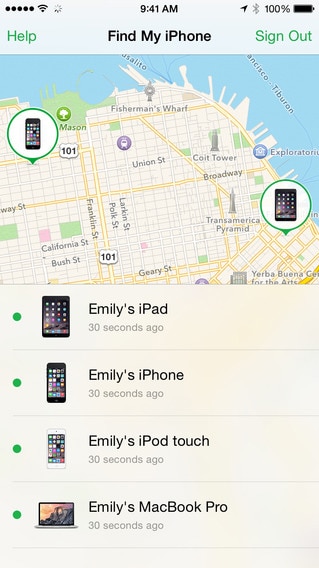
Шаг 2. Загрузите правильный образ для восстановления
Вы можете загрузить правильный образ восстановления для более старой версии, до которой вы хотите перейти, и для вашей модели телефона.
Шаг 3. Подключите устройство iOS к компьютеру.
После завершения загрузки подключите устройство iOS к компьютеру через USB-кабель.

Шаг 4: Откройте Finder сейчас
Предположим, вы используете MacOS10.15 или новее или macOs Big Sur 11.0 или позже. Если он не открывается автоматически на вашем устройстве iOS, вы можете открыть приложение поиска. Теперь о названии вашего устройства iOS в разделе «Местоположения», которое находится на боковой панели.
Шаг 5. Следующий шаг — доверять компьютеру
После того, как вы нажмете на свое устройство iOS, вам нужно Доверяйте своему ПК. Для этого вы увидите всплывающее окно на вашем iPhone с просьбой доверять. Нажмите «Доверять» и введите пароль. Этот шаг важен. В противном случае вы не сможете сделать все правильно.
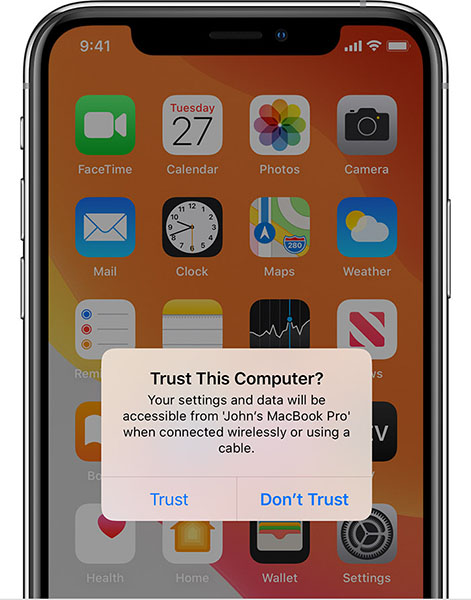
Шаг 6: Установите старую версию iOS.
Прежде чем перейти на более раннюю версию, вам необходимо убедиться, что вы находитесь на ‘Общие‘ экран. Теперь просто нажмите и удерживайте клавишу «Option»/«Shift» и выберите «Проверить наличие обновлений» или «Восстановить iPhone».
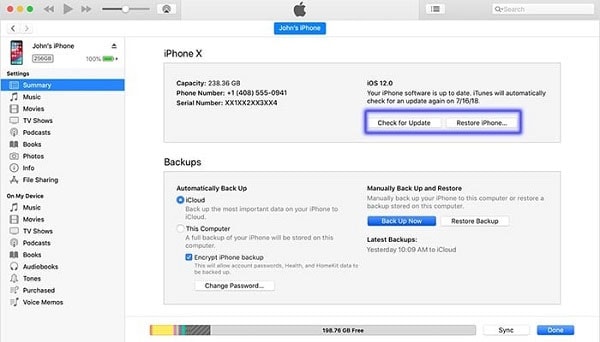
Пожалуйста, обратите внимание:
- Если вы выберете первый вариант, т.е.Проверить обновления,’ процесс перехода на более раннюю версию никак не повлияет на ваши данные. Тем не менее, проблемы могут возникнуть позже, так как более ранняя версия может иметь некоторые сложности с функциями iPhone.
- Если вы выберете последний вариант, процесс понижения версии начнется с нуля. Позже вам нужно будет восстановить устройство с помощью резервной копии iCloud.
Как только вы решите, какой вариант выбрать, вы получите всплывающее окно. Здесь нажмите на образ восстановления, чтобы завершить процесс.
Если вы думаете о откат с iOS 15 без потери данных, вот решение.
3. Используйте Wondershare DrFoneTool-Sysem Repair для понижения версии в несколько кликов.
Еще один удобный способ понизить версию устройства за несколько кликов — использовать Wondershare Dr. Fone — восстановление системы. Этот инструмент может исправить широкий спектр проблем, таких как белый экран, восстановить iPhone в режиме восстановления, исправление других проблем с iOS; он не удалит данные при устранении проблем с системой iOS. Различные преимущества этого:
- Он возвращает вашу iOS в нормальное состояние за несколько простых шагов.
- Нет необходимости использовать iTunes, если вы хотите понизить версию iOS.
- Отличная совместимость со всеми моделями и версиями iOS.
- Исправляет все основные и незначительные проблемы iOS, такие как застрял в логотипе Apple, черный или белый экран смерти и т.д.
Вот как вы можете использовать DrFoneTool — Восстановление системы (iOS) для понижения версии iOS 15 до 14.
Примечание: Пожалуйста, проверьте https://ipsw.me/product/iPhone чтобы убедиться, что совместимая прошивка доступна перед понижением.
Шаг 1: установка и запуск
Во-первых, загрузите инструмент с официального сайта и запустите его после полной установки. Теперь выберите «Восстановление системы» в главном окне.

Шаг 2. Подключите устройство
После этого подключите iPhone, iPad или iPod touch к компьютеру с помощью кабеля Lightning. Когда Dr. Fone обнаружит ваше устройство iOS, вы увидите два варианта: стандартный режим и расширенный режим.
Стандартный режим помогает вам легко решать различные проблемы с iOS, не опасаясь потери данных. Однако в расширенном режиме можно исправить серьезные проблемы. Чтобы выполнить понижение версии, мы выберем стандартный режим.

Шаг 3: Запустите процесс
Вы увидите информацию об устройстве на экране ПК. Просто проверьте это и нажмите кнопку «Пуск», чтобы двигаться вперед.

Шаг 4: Начните загрузку прошивки iOS
Инструмент начинает проверять прошивку iOS, которая требуется вашему устройству. Чтобы понизить версию iOS вашего устройства с 15 до 14, вам необходимо выбрать нужную версию пакета прошивки с помощью кнопки «Выбрать». Через некоторое время он начнет загружать выбранный вами пакет прошивки. Пожалуйста, держите устройство подключенным в течение всего процесса.

Шаг 5: Проверка прошивки
Теперь программа начнет проверять прошивку.

После проверки нажмите «Исправить сейчас». Таким образом, наряду с понижением версии iOS, инструмент будет исправлять сбои, если таковые имеются, делая ваше устройство лучше, чем раньше.

Часть 3: Даунгрейд или апгрейд?
Мы знаем, какое волнение вызывает у вас последняя версия прошивки iOS. Однако есть вероятность, что последняя версия iOS может быть не такой стабильной, как iOS 14. И, по-видимому, вас съедает дилемма: понизить или обновить. Итак, вот список плюсов и минусов для понижения вашего Система IOS 15 до iOS 14.
Плюсы:
- iOS 14 определенно более стабильна, чем последняя.
- Вам не придется сталкиваться с программными сбоями, которые могут возникнуть в последней версии iOS.
Минусы:
- Вы можете потерять данные, если для вашего устройства не создана резервная копия.
- Вы не сможете использовать новейшие функции iOS 15.
- Использование более старой версии iOS не всегда доставляет удовольствие.
- Привыкание к новому интерфейсу iOS 15 может быть немного неудобным.
Выводы
Таким образом, мы можем сделать вывод, что существуют различные инструменты и способы, с помощью которых вы можете понизить версию iOS 15 до iOS 14. Но некоторые методы сложны в использовании для любого нетехнического человека. В то же время есть как плюсы, так и минусы понижения версии iOS 15 с iTunes или без него. Например, может быть потеря данных или ваше устройство может быть несовместимо со многими функциями.
Если вы хотите понизить версию своего устройства без каких-либо проблем и с помощью простых щелчков мыши, настоятельно рекомендуется использовать Wondershare Dr. Fone — System Repair, где вы можете удобно понизить версию iOS 15 всего за несколько щелчков мыши. Кроме того, он может устранять проблемы в стандартном режиме, расширенном режиме и со многими другими преимуществами.
последние статьи